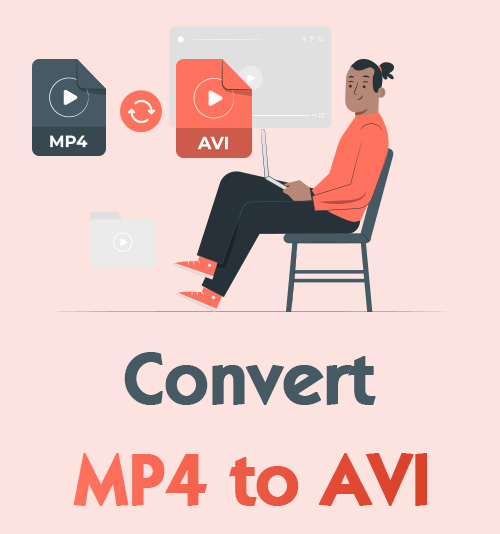
MP4와 AVI는 모두 대부분의 주류 장치에서 널리 사용됩니다. 명심해야 할 한 가지는 MP4가 AVI보다 더 어린 형식이라는 것입니다. 즉, 이전 플레이어가 MP4와 AVI를 처리할 것이라고 기대할 수 없습니다. 일부 구식 TV 또는 자동차 플레이어는 여전히 AVI를 수용합니다.
게다가 Windows Movie Makers 및 Imagej와 같은 일부 편집 소프트웨어는 AVI를 요구합니다. AVI에는 MP4와 동일한 데이터 압축 프로세스가 포함되어 있지 않기 때문입니다.
위에서 언급한 상황이 당신을 괴롭히는 경우, 당신은 MP4을 AVI로 변환. 그리고 이 두 개의 "Three" 가이드는 "하나, 둘, 셋!"
이 기사는 또한 2023년 내부자가 선택한 AVI 변환기를 공유합니다.
당신을 위해 직접 가자!
파트 1. VLC 플레이어에서 MP4를 AVI로 변환하는 직접적인 방법
VLC 미디어 플레이어가 있다면 운이 좋은 것입니다. VLC 플레이어의 주요 기능은 비디오를 재생하는 것이지만 이 소프트웨어에서 MP4를 AVI로 직접 변환할 수 있습니다. 처음 사용하는 사용자이므로 VLC에 수동으로 AVI를 추가해야 합니다. 쉽지 않은 일처럼 들릴 수도 있지만 제가 도와드리겠습니다. 이 지침을 따르고 처음 시도한 후 VLC에서 MP4를 AVI로 변환하는 데 세 단계만 필요합니다.
- VLC를 실행하고 "변환 / 저장” 미디어 메뉴에서.
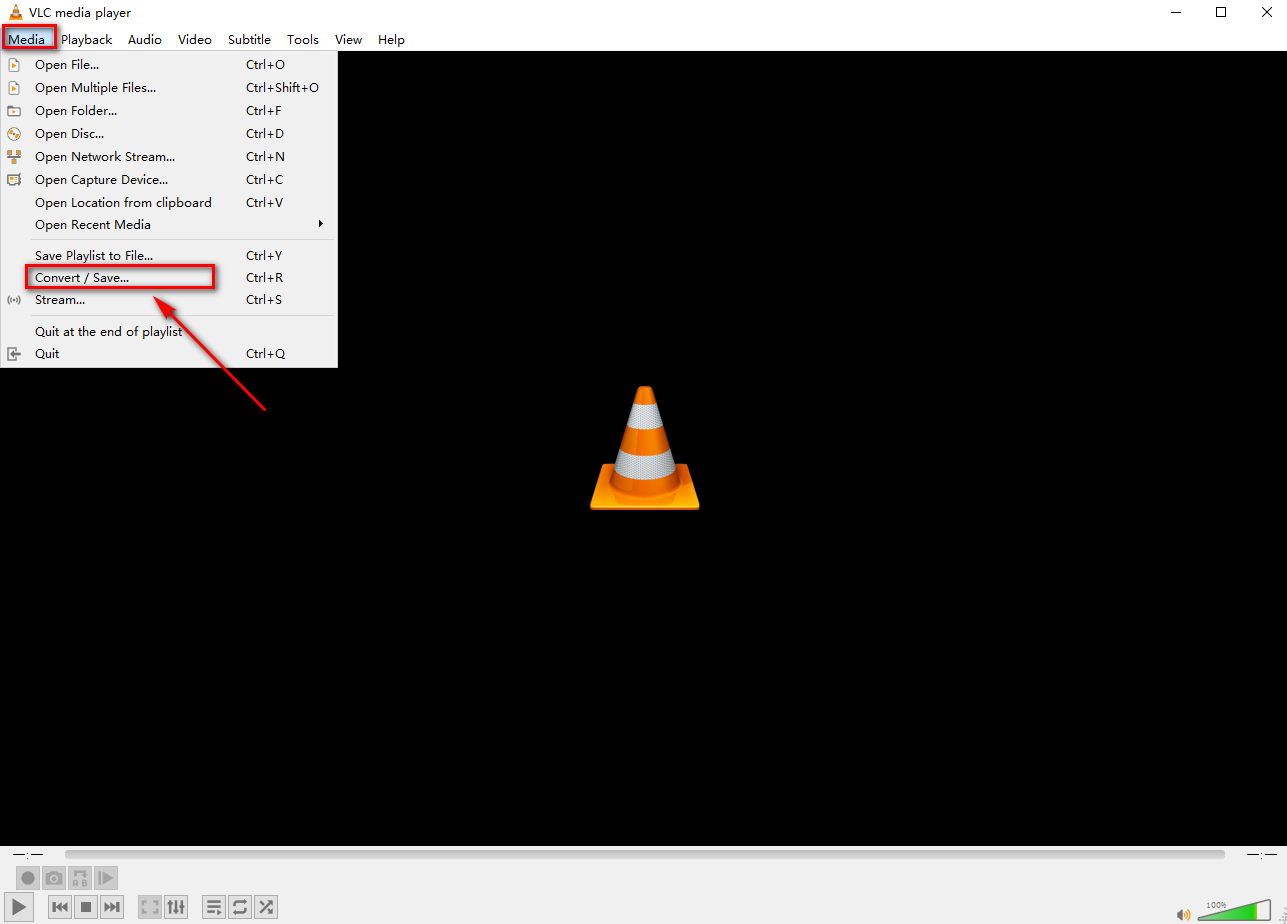
- " + 추가..." 아이콘을 클릭하여 파일을 추가한 다음 "변환/저장" 버튼을 누릅니다.
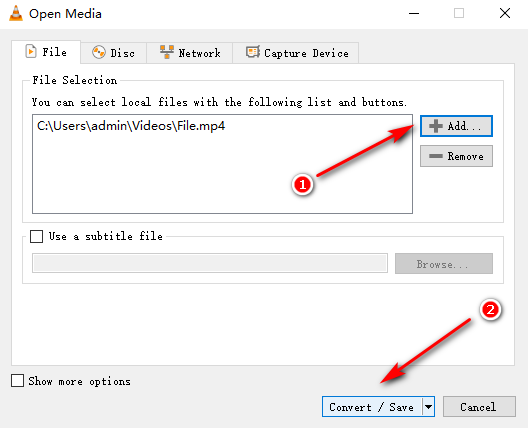
- 에서 대상 형식을 선택하십시오. 프로필, "찾아보기"를 클릭하여 출력 경로를 설정하고 마지막으로 "스타트” 당신의 전환.
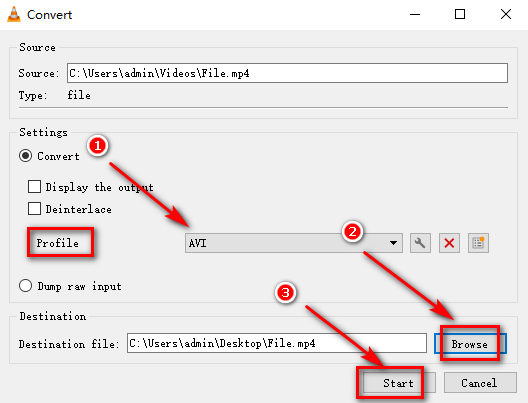
참고: AVI는 VLC에 포함되어 있지 않습니다.'프로필, 그래서 당신은 그것을 스스로 설정하는 데 시간을 할애해야합니다. 처음 사용하기에는 조금 복잡하지만 앞으로는 위에서 언급한 XNUMX단계를 통해 파일을 변환할 수 있습니다.
새 형식을 만들려면 프로필 오른쪽의 마지막 버튼으로 이동하세요. 편의를 위해 파일 이름을 "AVI"로 지정합니다. "비디오 코덱"에서 "비디오"를 클릭한 다음 코덱으로 "H-264"를 선택합니다. 또한 "Audio Codec"에서 "Audio"를 클릭하고 "MPEG 4 Audio"를 선택합니다. 마지막으로 "만들기" 버튼을 눌러 편집 내용을 저장합니다.
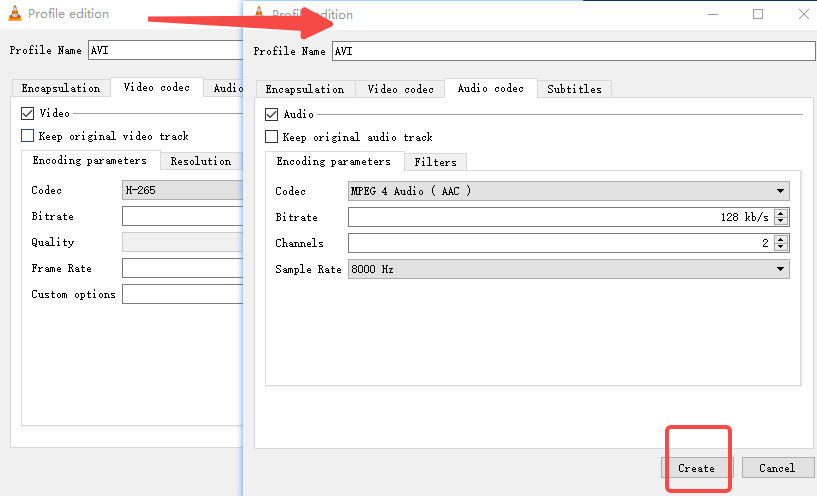
파트 2. 온라인 변환기에서 MP4를 AVI로 변환하는 빠른 방법
VLC가 없고 솔루션이 필요하다고 가정합니다. 그럼 뭐? 괜찮아요! 5개의 온라인 MP4 to AVI 변환기가 권장됩니다. Mac 하드코어 팬은 이 온라인 솔루션을 좋아할 것입니다. 변환기가 PC에서 제대로 작동하지 않는다고 걱정할 필요가 없습니다. 이 A-listers는 믿을 수 없을 정도로 빠른 파일 변환 경험을 제공합니다. 당신이 해야 할 일은 링크를 클릭하고 아래의 쉬운 XNUMX단계 가이드를 따르는 것입니다.
AmoyShare MP4 변환기 – MP4를 AVI로 변환하는 최고의 솔루션
AmoyShare MP4 변환기 무료로 MP4를 AVI로 변환할 수 있는 멋진 온라인 변환기입니다. 빠른, 무손실및 데이터 압축 없음 그것의 플러스 포인트입니다. 파일 변환이 간단하고 시간을 절약하기 위한 쉬운 작업을 원하는 경우 AmoyShare MP4 변환기가 최고의 선택이 될 수 있습니다. MP4와 다른 인기 있는 형식 간에 파일을 변환하는 데 있어 높은 성취도를 보입니다. 몇 번의 클릭만으로 동일한 품질의 파일과 전례 없는 온라인 경험을 얻을 수 있습니다!
- AmoyShare MP4 Converter 웹사이트를 열고 “파일을 업로드합니다."
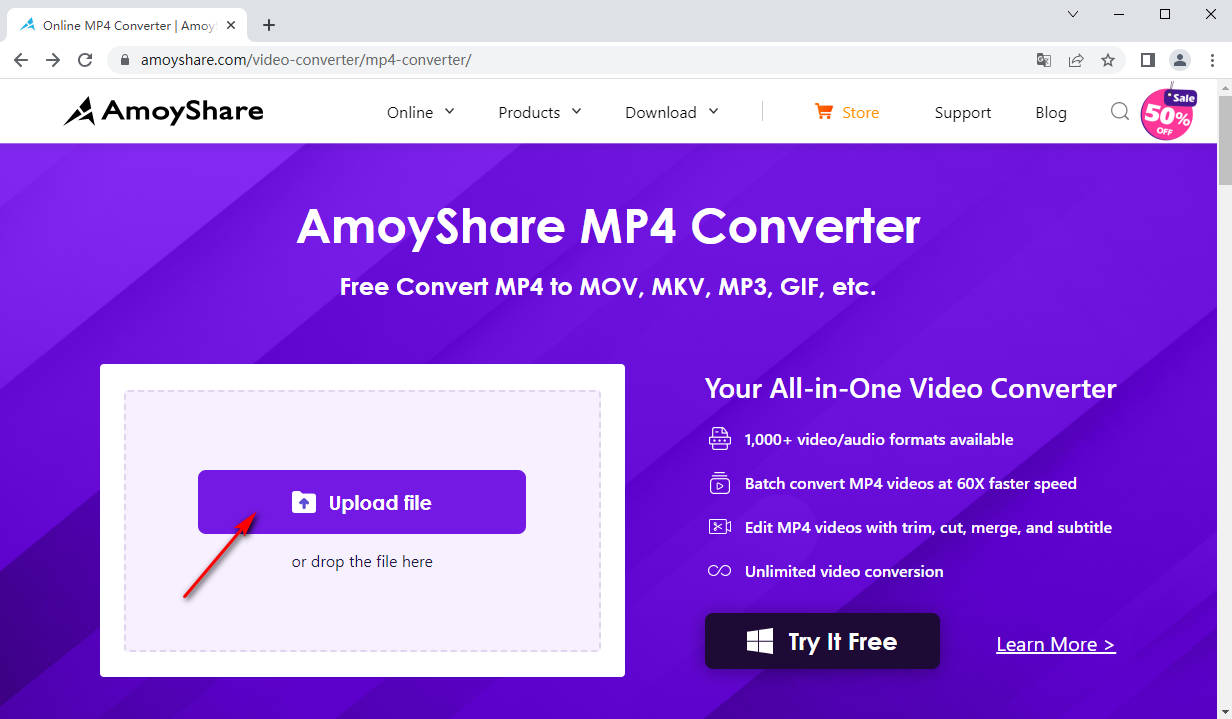
- 대상 형식을 "AVI"를 클릭하고 "개 심자”버튼.
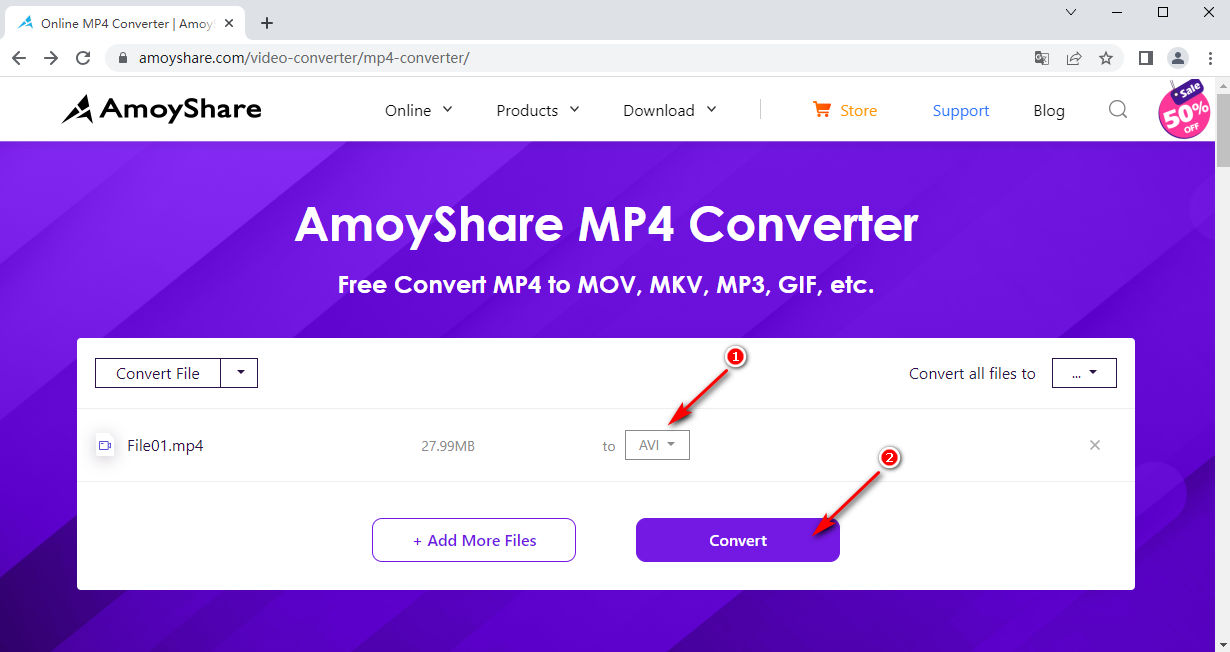
- 다운로드 AmoyShare 온라인 변환기로 변환된 AVI 파일.
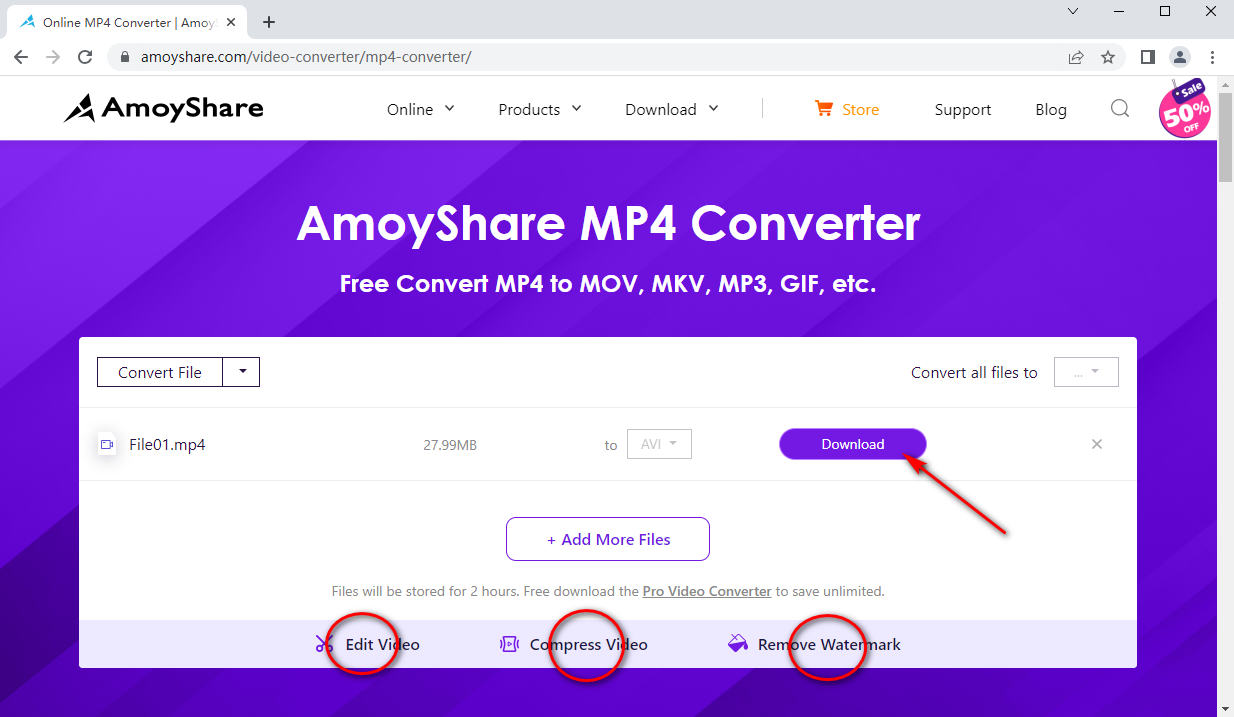
팁 : 경험을 업그레이드하려면 아래 기능을 사용해 볼 수 있습니다. 이 온라인 변환기는 비디오를 편집 및 압축하고 워터마크를 제거할 수 있는 경계 차단기입니다.
Convertio – 친환경 온라인 변환기
Convertio 시도할 수 있는 가장 잘 작동하는 온라인 변환기 중 하나입니다. 홈페이지의 재치있는 트릭은 첫눈에 당신을 감동시킵니다. 끊임없이 변화하는 파일 수와 결합된 간결한 디자인은 많은 문제를 해결했음을 말해주는 것 같습니다. 파일을 모든 형식으로 변환한다고 주장하기 때문에 MP4를 AVI로 변환하는 기능을 믿을 수 있습니다. "파일 선택"을 클릭하고 AVI 형식을 선택한 다음 "개 심자” 시작합니다. 처리하는 동안 MP4 형식으로 압축된 데이터를 릴리스하여 고품질 AVI 비디오를 제공할 수 있습니다.
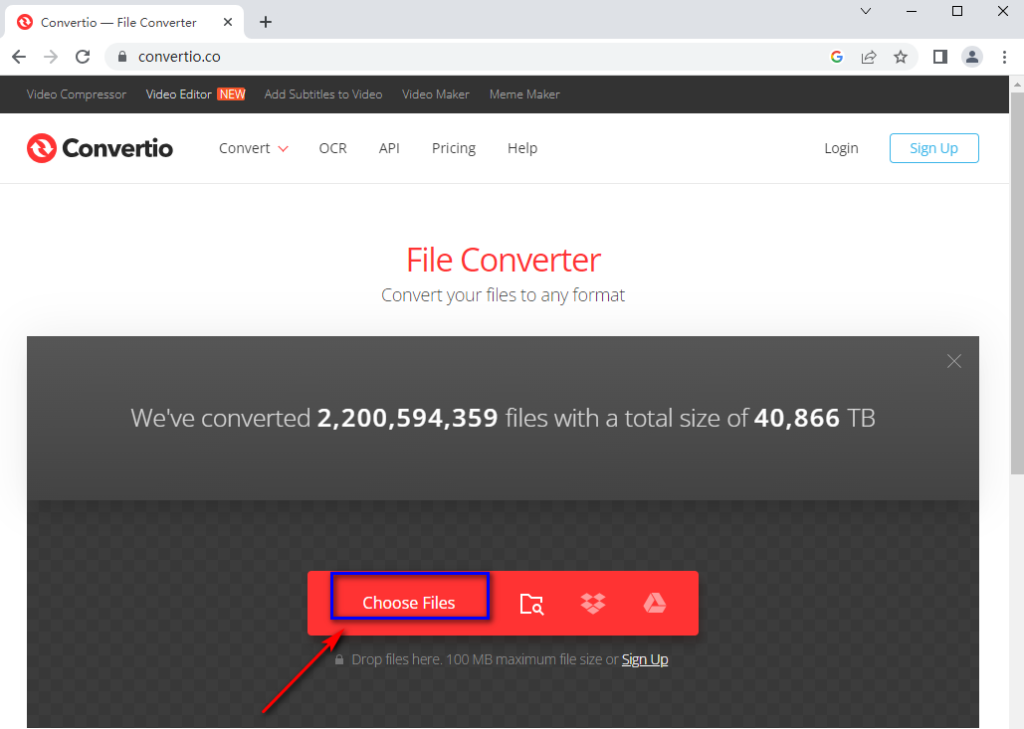
CloudConverter – 전환 전용 전문가
클라우드 변환기 파일 변환을 위한 강력한 도구입니다. 그 뒤의 지원 팀은 파일 변환을 핵심 사업으로 삼았습니다. 한 가지에만 노력을 집중하면 완벽한 전환을 이룰 수 있습니다. 작은 파일 크기를 선호한다면 CloudConverter는 필수품입니다. 파일을 선택하는 빨간 버튼이 흰색과 검은색의 대비에 부각되어 눈에 띕니다. "파일 선택 ➡ 변환할 AVI 선택 ➡ 다운로드"를 차근차근 따라하시면 적은 메모리로 화질 저하 없는 영상을 얻으실 수 있습니다.
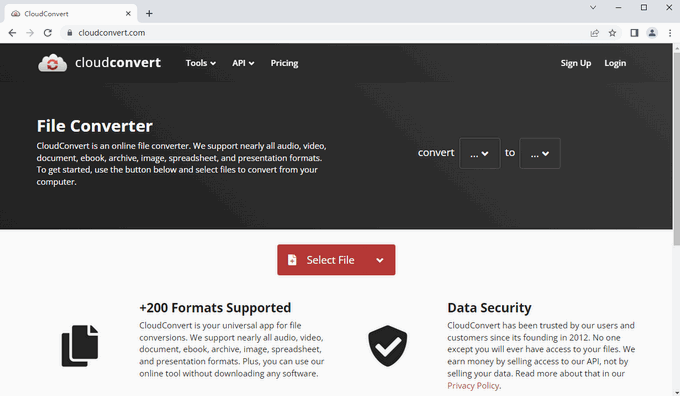
변환기 앱 – 완전 무료 온라인 변환기
변환기 앱 무료 온라인 변환기입니다. 100% 무료 파일 변환을 약속합니다. 화면 어딘가에 예상치 못한 광고가 표시되는 것을 개의치 않는다면 MP4를 AVI로 원활하게 변환할 수 있습니다. 일부 기능은 이 웹사이트에서 사용자에게 친숙합니다. 예를 들어 관련 단어를 검색하여 관련 변환기를 제공하고 파일을 웹사이트로 직접 드래그합니다.
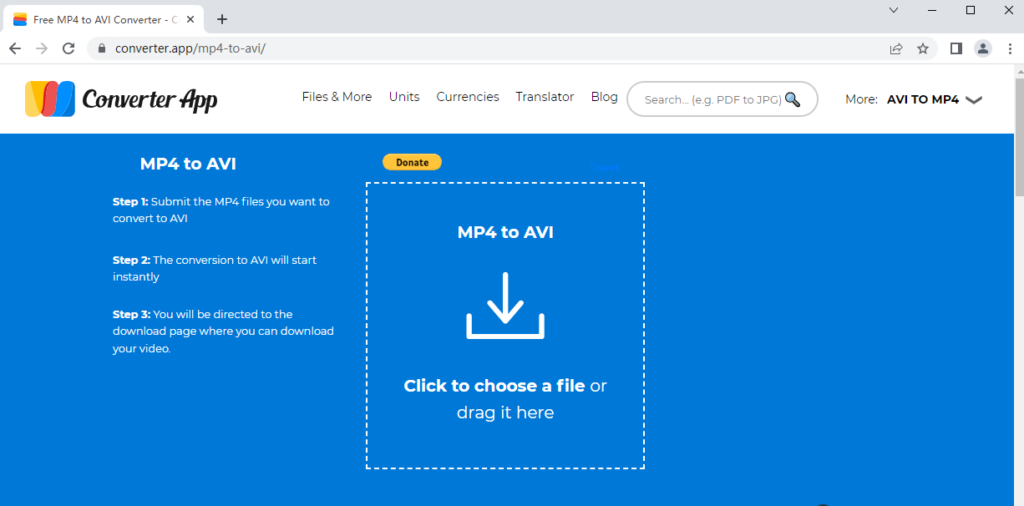
Onlineconverterfree.com – 무료 만능 형식 변환기
Onlineconverterfree.com 무료 변환 서비스를 제공합니다. 책과 아카이브를 포함하여 광범위한 형식을 변환할 수 있습니다. 이 순서를 따르십시오: MP4 파일 업로드 ➡ "AVI로" 선택 ➡ AVI 파일 다운로드. 이 웹사이트의 하이라이트 중 하나는 대상 파일을 zip으로 다운로드하는 기능으로, 다른 채널을 통해 쉽게 공유할 수 있습니다. 그러나 때때로 광고가 당신을 방해할 것입니다.
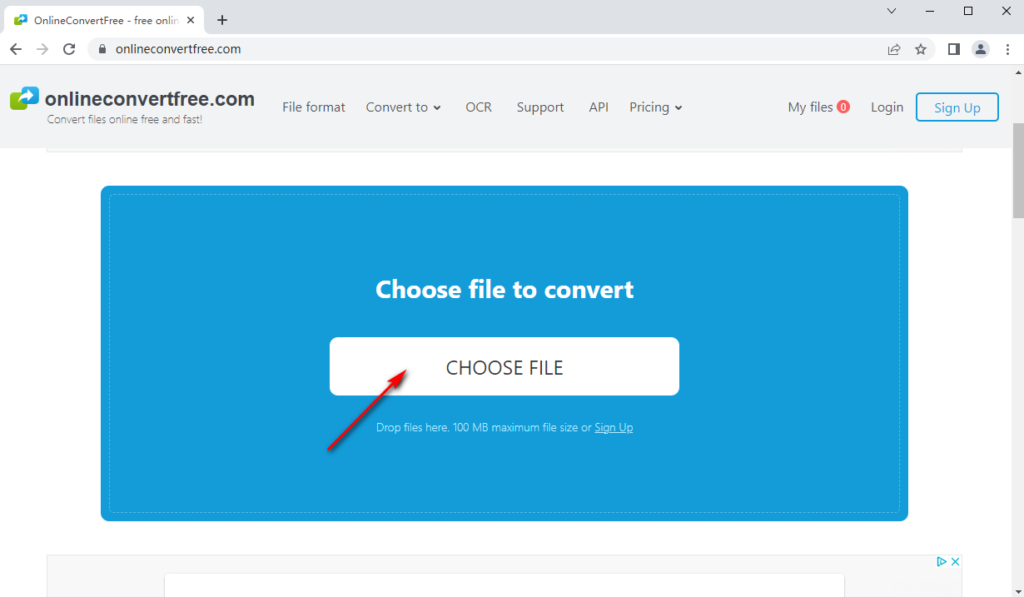
파트 3. Windows 4 또는 Mac에서 MP10를 AVI로 변환하는 무손실 방법
비컨버터형식 변환에 전념하는 은(는) 간단한 목적을 잘 수행합니다. 이 훌륭한 프로그램은 설명이 필요 없는 인터페이스를 가지고 있습니다. 이 인터페이스를 사용하면 산만하지 않고 작업을 완료할 수 있습니다. BeeConverter에서는 대용량 파일을 다음과 같은 다양한 비디오 및 오디오 형식으로 쉽게 변경할 수 있습니다. MP3, MP4, MKV, 아비, 등등. 당신은 할 수 있습니다 MP4 비디오 다운로드 아주 짧은 시간 안에 BeeConverter에서.
Mac 사용자는 Windows 10에서처럼 빠르게 PC에서 BeeConverter를 사용할 수도 있습니다.
이 놀라운 MP4 to AVI 변환기를 탐색하려면 다운로드 버튼을 누르십시오!
비디오 컨버터
비디오를 MP4, MOV, MP3, GIF 등으로 변환
- Windows 10/8/7 용
- Mac OS X 14+ 용
- 안드로이드에 대한
- 엔터 버튼 홈페이지의 "변환기".
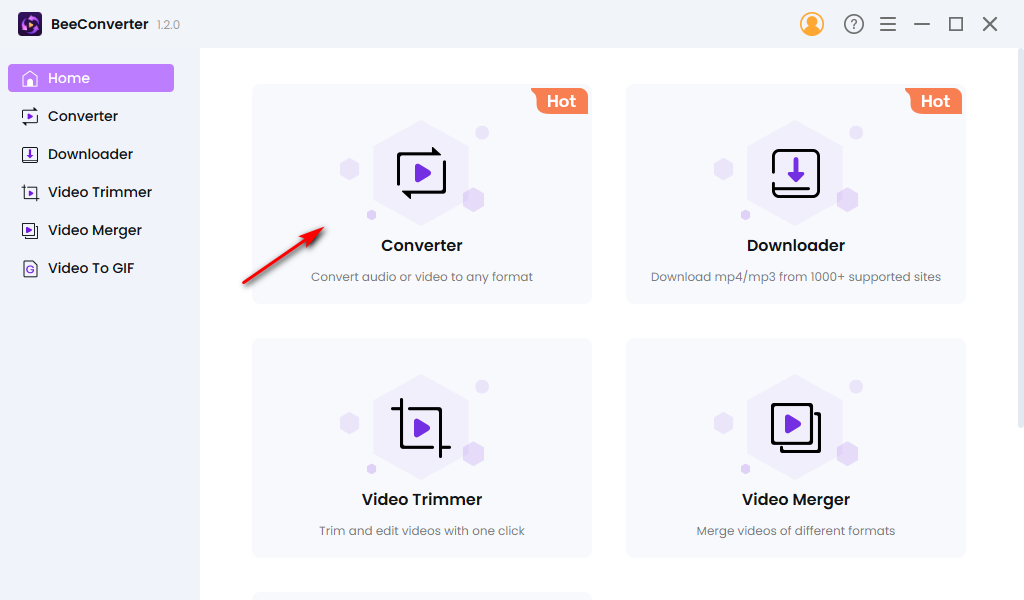
- 세트 출력 형식 AVI 과 더하다 소스 파일. 필요에 따라 품질과 장치를 사용자 정의할 수 있습니다.
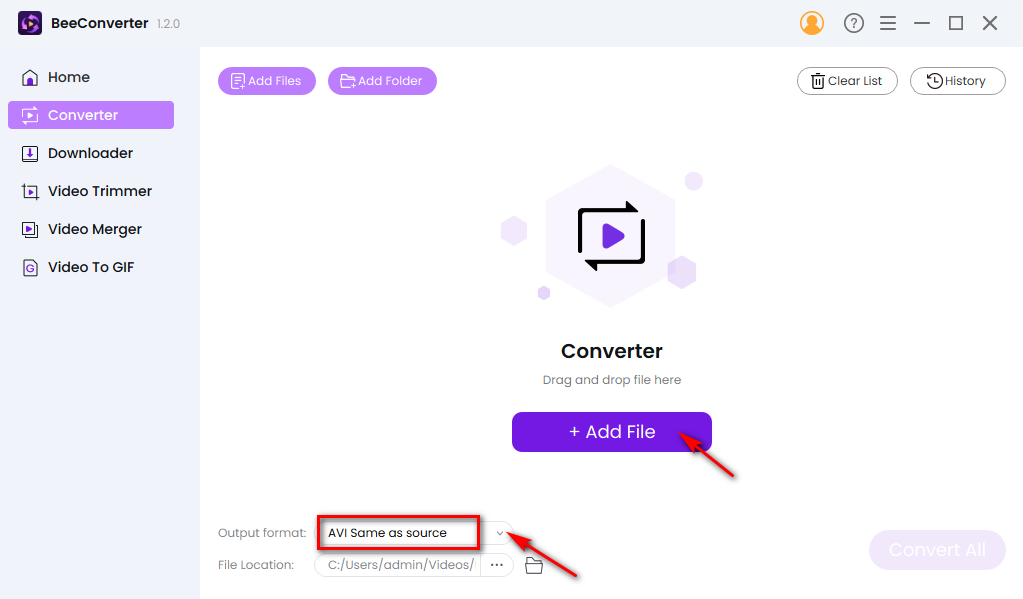
- PR 기사 "변환" 프로세스를 실행합니다. "모두 변환"을 클릭하여 파일을 대량으로 변환할 수 있습니다.
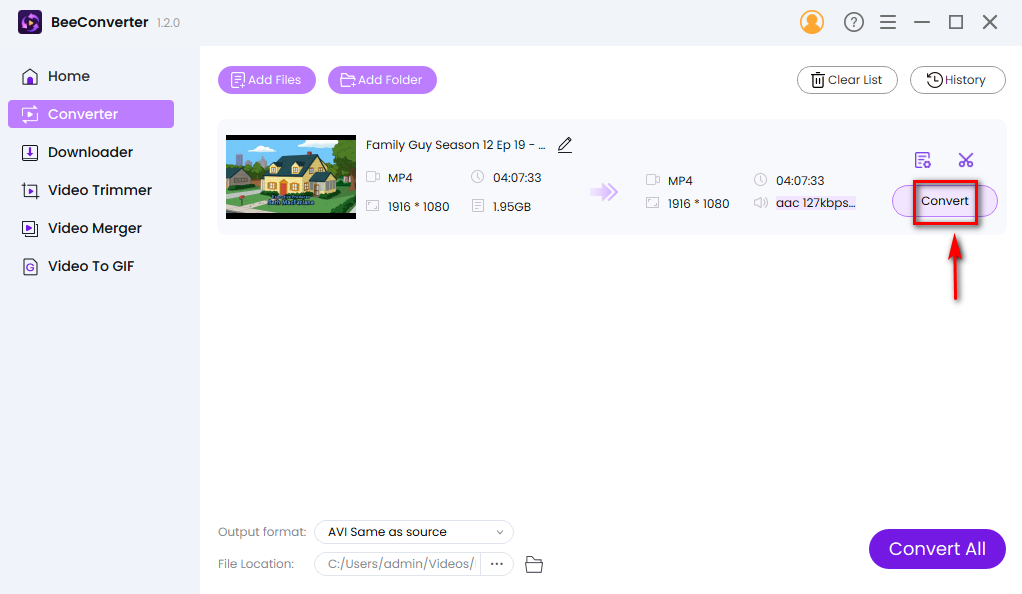
“내게 능력 주시는 자 안에서 내가 모든 것을 할 수 있느니라”
MP4는 산업 표준 형식입니다. 여전히 MP4를 AVI와 같은 다른 형식으로 변환해야 할 필요성이 있습니다. MP4를 AVI로 변환하는 데 도움이 되는 세 가지 제안을 검토해 보겠습니다.
VLC는 파일을 변환할 수 있는 무료 비디오 플레이어입니다. 화면에서 VLC를 보고 놀랐다면 이 추가 기능을 경험할 기회를 잡으십시오. VLC가 귀하의 요구 사항을 충족하지 못하거나 문제를 해결하기 위해 보다 전문적인 프로그램을 원할 때 다음과 같은 비디오 변환기를 사용할 수 있습니다. AmoyShare 온라인 MP4 변환기 과 비컨버터 최고의 문제 해결사가 될 수 있으며 케이크의 장식이 될 수 있습니다.
MP4를 AVI로 변환하는 빠르고 쉬운 4단계 접근 방식은 적합한 소프트웨어에서 시작됩니다. MPXNUMX에서 AVI로 변환하는 이 엄선된 목록 중에서 자신에게 가장 적합한 것을 찾을 수 있습니다!
비디오 컨버터
비디오를 MP4, MOV, MP3, GIF 등으로 변환
- Windows 10/8/7 용
- Mac OS X 14+ 용
- 안드로이드에 대한
자주하는 질문
VLC에서 MP4를 AVI로 변환하는 방법은 무엇입니까?
이미 VLC 플레이어가 있다면 좋은 소식입니다. "변환" 버튼으로 이동하지만 실제로 사용하기 전에 AVI 형식을 수동으로 생성해야 한다는 점을 기억하십시오. 다운로드하지 않은 경우 다음과 같은 온라인 무료 변환기를 사용해 볼 수 있습니다. AmoyShare 온라인 MP4 변환기. MP4를 AVI로 더 빠르고 원본과 동일하게 변환할 수 있습니다.
최고의 무료 MP4 to AVI 변환기는 무엇입니까?
당신은 시장에 있는 수많은 컨버터 옵션에 압도당할 것입니다. 그러나 무료로 파일 변환을 지원하는 소프트웨어는 드뭅니다. AmoyShare 온라인 MP4 변환기 다수의 지원자 중에서 선택됩니다. MP4를 AVI로 변환하는 기능은 속도와 품질 면에서 온라인 변환기 팩을 능가합니다. 또한 MP4에서 AVI로의 다중 형식 변환만큼 빠르게 다중 형식 변환을 수행할 수 있습니다.
Mac에서 무료로 MP4를 AVI로 변환할 수 있습니까?
App Store에서 사용할 수 있는 비디오 변환기가 많지 않을까 걱정하실 수 있습니다. 온라인 변환기 AmoyShare 온라인 MP4 변환기 최적의 선택 중 하나가 될 수 있습니다. 별도의 설치 없이 웹사이트에서 직접 운영할 수 있습니다. 대용량 파일에서 MP4를 AVI로 변환하려면 다음을 권장합니다. 비컨버터 당신에게. Mac에서 놀랍도록 잘 작동합니다!